일어나야 할 시간에 따라 취침 시간 알림을 받는 방법

일어나야 할 시간에 따라 취침 시간 알림을 받는 방법
디지털 카메라 메모리 카드를 실수로 포맷했다면 어떨까요? 더 심각한 경우에는 하드 디스크나 USB 드라이브에 있는 중요한 사무용 파일이 삭제될 수도 있습니다. 삭제된 파일도 복구할 수 있으니 걱정하지 마세요. DiskDigger는 모든 유형의 손실된 파일(이미지, 문서, 비디오, 데이터 등)을 복구할 수 있는 무료 휴대용 앱입니다.
실행 파일을 실행하면 감지된 드라이브 목록(내부 및 외부 모두)이 표시됩니다.
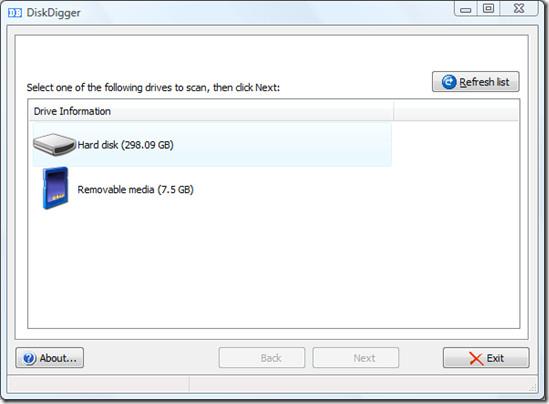
실수로 삭제했거나 손실된 파일을 찾을 드라이브를 선택하고 "다음"을 클릭하세요. 이제 검색할 파일 유형을 선택하세요. 사진이 삭제된 메모리 카드가 있는 경우, 모든 파일 유형 대신 모든 이미지 유형을 선택할 수 있습니다. 이렇게 하면 복구 속도가 향상됩니다.
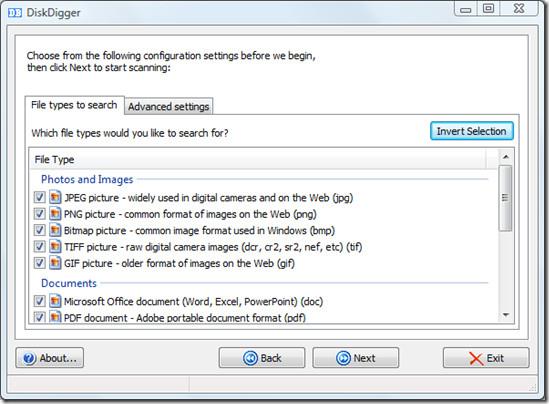
고급 설정으로 이동하여 불량 섹터를 건너뛸지 여부와 복구를 시작할 드라이브 위치를 선택할 수도 있습니다. 설정이 완료되면 "다음"을 클릭하면 복구 프로세스가 시작됩니다.
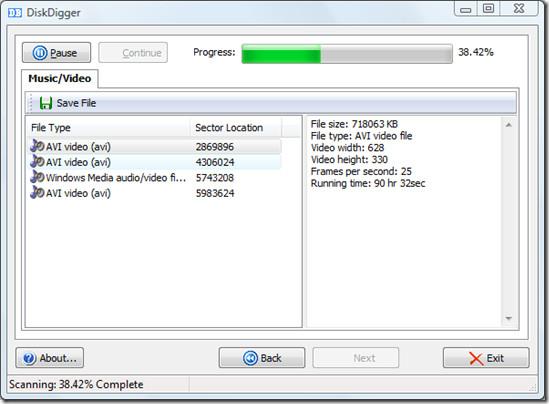
언제든지 프로세스를 일시 중지하거나 취소할 수 있습니다. 이 도구의 독보적인 특징은 간편함, 휴대성, 그리고 복구된 파일을 미리 볼 수 있는 기능입니다. 이미지, 문서, 오디오/비디오 등 파일 유형별로 복구된 파일을 구분합니다.
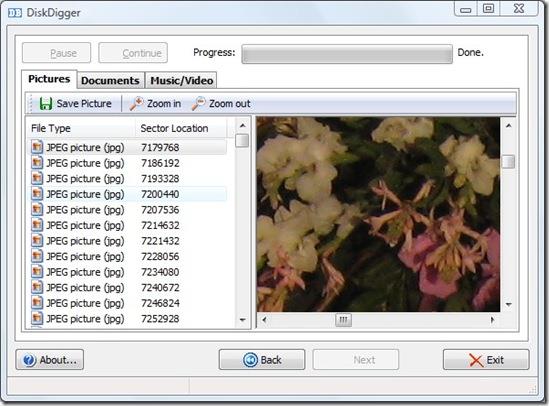
"저장"을 클릭하여 파일을 복구하세요. 유일한 단점은 파일을 하나씩 수동으로 복구해야 한다는 것입니다. 한 번의 클릭으로 모든 파일을 복구하는 옵션은 없습니다. 개발자가 이 문제를 인지했으면 좋겠습니다. 그렇지 않았다면 이 도구는 정말 훌륭했을 겁니다. 마음껏 사용하세요!
일어나야 할 시간에 따라 취침 시간 알림을 받는 방법
휴대폰에서 컴퓨터를 끄는 방법
Windows 업데이트는 기본적으로 레지스트리 및 다양한 DLL, OCX, AX 파일과 함께 작동합니다. 이러한 파일이 손상되면 Windows 업데이트의 대부분의 기능이
최근 새로운 시스템 보호 제품군이 버섯처럼 쏟아져 나오고 있으며, 모두 또 다른 바이러스 백신/스팸 감지 솔루션을 제공하고 있으며 운이 좋다면
Windows 10/11에서 Bluetooth를 켜는 방법을 알아보세요. Bluetooth 장치가 제대로 작동하려면 Bluetooth가 켜져 있어야 합니다. 걱정하지 마세요. 아주 간단합니다!
이전에 우리는 사용자가 PDF 병합 및 분할과 같은 옵션을 사용하여 문서를 PDF 파일로 변환할 수 있는 훌륭한 PDF 리더인 NitroPDF를 검토했습니다.
불필요한 문자가 포함된 문서나 텍스트 파일을 받아보신 적이 있으신가요? 텍스트에 별표, 하이픈, 공백 등이 많이 포함되어 있나요?
너무 많은 사람들이 내 작업 표시줄에 있는 Windows 7 시작 상자 옆에 있는 작은 Google 직사각형 아이콘에 대해 물었기 때문에 마침내 이것을 게시하기로 결정했습니다.
uTorrent는 토렌트 다운로드에 가장 인기 있는 데스크톱 클라이언트입니다. Windows 7에서는 아무 문제 없이 작동하지만, 어떤 사람들은
컴퓨터 작업을 하는 동안에는 누구나 자주 휴식을 취해야 합니다. 휴식을 취하지 않으면 눈이 튀어나올 가능성이 큽니다.







